Modi per trasferire memo vocali da iPhone a computer senza iTunes
 Pubblicato da Boey Wong / 09 marzo 2021 09:00
Pubblicato da Boey Wong / 09 marzo 2021 09:00 Ho bisogno di trasferire permanentemente tutti i miei memo vocali dal mio iPhone al portatile per mantenere un backup e rilasciare spazio di archiviazione. L'iTunes sul mio portatile si sta sincronizzando con il mio iPad, quindi se uso iTunes per sincronizzarlo con il mio iPhone, cancellerebbe tutti i miei dati iPhone. Esistono altri modi per rimuovere i memo vocali senza perdere i dati? Molte grazie!
Il memo vocale è una funzione molto utile che consente agli utenti iOS di fare molte cose come registrare una breve nota vocale di un'idea stimolante, una conversazione per dimostrare qualcosa, un'intervista che vuoi inviare al tuo collega o un concerto di musica di cui fai tesoro quantità. Dopo aver registrato qualcosa, di certo non vuoi perdere il memo e nemmeno tenerlo sul tuo dispositivo iOS, occupando spazio. Quindi devi pensare a come ottenere memo vocali dal tuo iPhone al computer. Se hai problemi a sincronizzare i memo vocali sul computer tramite iTunes, questa guida su come trasferire i memo vocali dell'iPhone sul computer senza iTunes ti sarà utile.
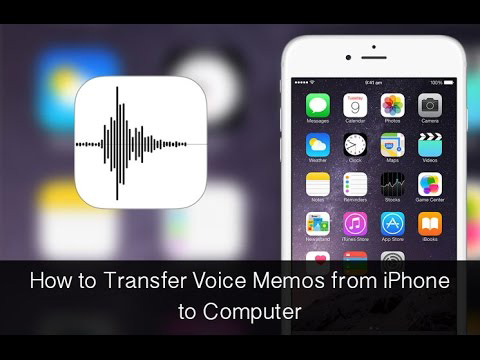

Elenco delle guide
Metodo 1: Come ottenere promemoria vocale da iPhone tramite e-mail
Passo 1 Toccare il Memo vocale app sul tuo iPhone, vedrai tutti i tuoi file memo. Seleziona quello che ti serve.
Passo 2 Clicca il Condividi pulsante e vedrai un elenco di opzioni tra cui scegliere. Selezionare posta.
Passo 3 Inserisci un indirizzo email nel quale vuoi inviare il memo e tocca Invia.
Passo 4 Accedi alla posta dal tuo computer e poi sei in grado di scaricare il file.
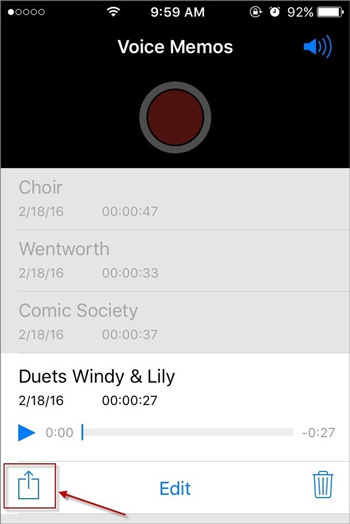
Metodo 2: Come trasferire note vocali utilizzando Dropbox
Passo 1 Toccare il Memo vocale app sul tuo iPhone e scegli il file che vuoi trasferire.
Passo 2 Seleziona dropbox dalla lista di opzioni.
Passo 3 Se si desidera salvare in una cartella diversa da quella predefinita, toccare Scegli una cartella diversa e quindi toccare Risparmi.
Passo 4 Sul tuo computer, apri dropbox e puoi trasferirlo ora.
Metodo 3: trasferisce tutti i memo vocali da iPhone a computer tramite FoneLab
FoneLab iPhone Data Recovery è un estrattore di dati iOS che ti consente di estrarre i dati correnti o recuperare i dati persi sul tuo dispositivo iOS.
Passo 1 Prima di tutto, scarica e installa il software sul tuo computer con il seguente link di conseguenza. Il software verrà avviato automaticamente una volta completato. Quindi collega il tuo iPhone al computer con un cavo USB.
Con FoneTrans per iOS, ti divertirai a trasferire i tuoi dati da iPhone a computer. Non è possibile trasferire solo messaggi di testo iPhone sul computer, ma anche foto, video e contatti possono essere spostati facilmente sul PC.
- Trasferisci foto, video, contatti, WhatsApp e altri dati con facilità.
- Anteprima dei dati prima del trasferimento.
- iPhone, iPad e iPod touch sono disponibili.
Passo 2 Dopo che il software ha rilevato il tuo dispositivo, avrai tre modalità di recupero tra cui scegliere. Scegliere Recupera dal dispositivo iOS e fare clic su Avvio scansione.
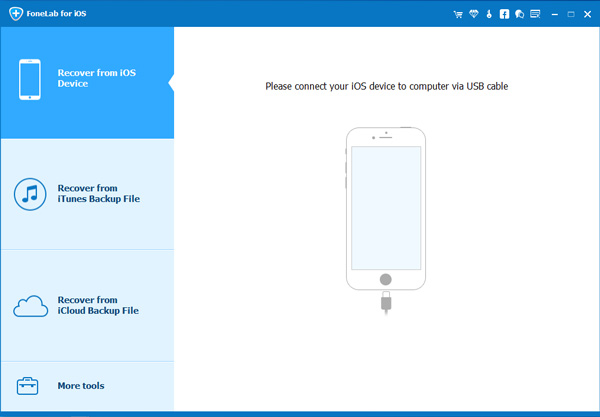
Passo 3 Il risultato della scansione verrà visualizzato in categorie, selezionare prima la casella Memo vocali per visualizzare in anteprima i contenuti in dettaglio. Seleziona tutti gli articoli o quelli che ti servono e fai clic Recuperare per esportare memo vocali da iPhone al computer.
Lavoro fatto! Con FoneLab iPhone Data Recovery, puoi farlo ripristinare dal backup iCloud senza reset, pure. Perché una delle sue funzionalità è il recupero selettivo dei dati da iCloud o il backup di iTunes e mantenere quello attuale intatto.
